Chrome OS ir mākoņa un pārlūkprogrammas operētājsistēma, ko Google izstrādājusi Chromebook klēpjdatoriem. Šeit tīmekļa lietotnēm ir būtiska loma Chromebook datora veiktspējas uzlabošanā. Tā kā Chromebook dators ir izveidots kā mākonis, lai veiktu vairāk darbības pārlūkprogrammā, joprojām varat to izmantot kā bezsaistes mašīnu, lai veiktu daudz regulāru uzdevumu.
Tāpēc var ienākt prātā jautājums, kā izmantot Chromebook datoru bezsaistē?
Windows klēpjdatoru parasti izmanto, lai baudītu filmas, spēlētu spēles, veiktu piezīmes, fotoattēlu rediģēšanu, ar biroju saistītus uzdevumus, grafikas dizainu, lejupielādi un darbu ar failiem. Tātad, kā visus šos uzdevumus veikt ar Chromebook datoru? Par laimi, jūs varat darīt daudz vairāk nekā jebkurš tradicionālais Windows klēpjdators. Turklāt android play veikals nodrošina mums miljoniem lietotņu, kuras nevarat atrast Windows vai Mac klēpjdatoros.
Labākie padomi, kā Chromebook datoru izmantot bezsaistē
Šeit es dalīšos ar labāko padomu kopumu, lai bezsaistes datu savienojuma laikā Chromebook datoru izmantotu pēc iespējas produktīvāk.
1. Bezsaistes Chrome lietotņu instalēšana
Pirms lietojat Chromebook datoru kā bezsaistes mašīnu, vispirms jāinstalē dažas tīmekļa lietotnes, kuras var darbināt bezsaistē. Kopš sākuma Google izveidoja tīmekļa lietotnes ar nosaukumu “packaged app”, tā ir pašpietiekama lietotņu sistēma, kas var palaist un saglabāt datus lokāli. Vajadzības gadījumā lietotne var iegūt no sistēmas nepieciešamos datus.
Google galvenokārt pārlūkprogrammu Chrome ir izveidojis pārlūkošanai tiešsaistē, taču ar šo daudzpusīgo lietojumprogrammu varat veikt daudz vairāk uzdevumu. Chrome pārlūks ir pilnvērtīga lietojumprogrammu sistēmas platforma, kurā trešā puse var izveidot jaudīgas lietotnes. Visas tīmekļa lietotnes pārlūka logā var palaist lokāli un neatkarīgi.
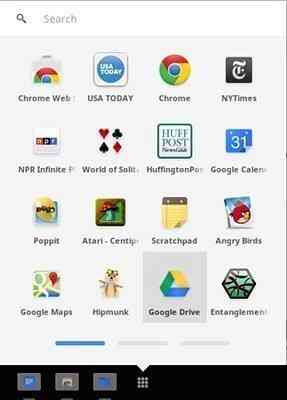
Šīs tīmekļa lietotnes nav līdzīgas Microsoft vai Apple programmatūrai, kuras var izmantot kā atsevišķas. Tīmekļa lietotnes ir ļoti vieglas un paredzētas primārajiem uzdevumiem. Google un citi trešo pušu tīmekļa lietotņu izstrādātāji ir izveidojuši daudzas Chrome lietotnes, kas ir pietiekamas, lai veiktu nepieciešamo uzdevumu jūsu Chromebook datorā.
Tāpēc, apskatot Chrome veikalu, kreisajā pusē varat atrast iespēju kā bezsaistes lietotnes. Tas var palīdzēt iegūt nepieciešamās lietotnes produktivitātes darbu veikšanai Chromebook datorā, kad to izmanto bezsaistē.
2. E-pasta un produktivitātes lietotnes
Google ļoti cenšas panākt, lai Chromebook dators darbotos bezsaistē. Mēs varam redzēt, ka lielākā daļa Google izveidoto lietotņu darbojas bezsaistē Chrome OS. Tīmekļa lietotne Gmail bezsaistē Chromebook datorā darbojas bezsaistē. Varat rakstīt pastu, un tas tiks nosūtīts, kad Chromebook dators saņems datu savienojumu. Turklāt Gmail bezsaistē var ielādēt pastu Chromebook bezsaistes lietošanai.
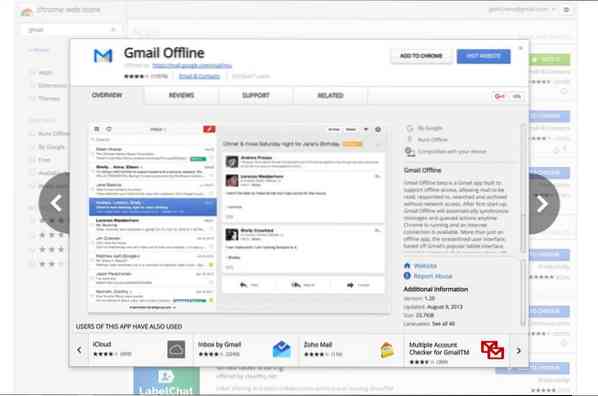
Gan Google diskā, gan Google dokumentos ir viena un tā pati iespēja. Failus un dokumentus var sinhronizēt lokāli lietošanai bezsaistē. Varat arī izveidot dokumentus, prezentācijas un citus oficiālus uzdevumus lietotnē Google dokumenti bezsaistē, veicot dažus vienkāršus iestatījumu pielāgojumus. Tātad, kad ir izveidots datu savienojums, viss sagatavotais dokuments tiek saglabāts tiešsaistē.
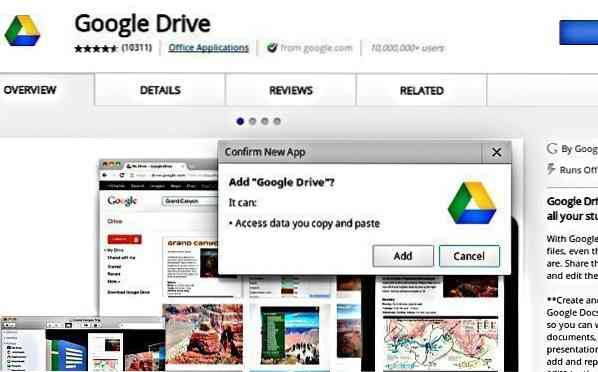
Google Keep ir būtiska un noderīga tīmekļa lietotne “Uzdevums”, kuru var izmantot arī bezsaistē. Visas hroma tiešsaistē palaišanas laikā piezīmes un uzdevumi tiks sinhronizēti.
Google fotoattēls mums piedāvā saglabāt mūsu loloto atmiņas momentuzņēmumu Google diska mākonī, taču visus attēlus var arī lokāli saglabāt Chromebook datorā vēlākai lietošanai.
Google Chrome veikalā ir daudz citu trešo pušu produktivitātes lietotņu, piemēram, Wunderlist, Evernote, Writer vieglai dokumentu rediģēšanai, Sunrise kalendāra sinhronizēšanai un daudzas citas uzņēmējdarbības un produktivitātes kategorijās.
3. Grafiskais dizains
Grafiskais dizains ir viens no būtiskākajiem darbiem, kas tiek veikts tradicionālajā klēpjdatorā. Chrome veikalā ir dažas vieglas tīmekļa lietotnes, kas var veikt dažus nepieciešamos grafiskā dizaina uzdevumus. Lai izmantotu šīs grafiskā dizaina hromētās lietotnes, vispirms ir jāsaglabā vietējā diska attēli.
Šeit varat atrast dažas vislabāk pārskatītās grafiskā dizaina tīmekļa lietotnes. Pirmkārt, Polarr Photo Editor lietojumprogramma ir iespaidīga. Jums ir arī citas iespējas, kā izmantot Sketchpad dabiskāka digitālās mākslas šedevriem, un Pixlr Touch Up, kuram ir iespaidīgs kvalitātes funkciju klāsts, ļoti efektīvi darbojas tieši jūsu pārlūkprogrammas logā. Piconion Photo Editor ir vēl viena iespēja, kuru vērts apsvērt.
4. Bauda bezsaistes spēles
Chrome veikals piedāvā arī daudzas spēles, kuras Chromebook datorā var novērtēt bezsaistē. Ciktāl tas attiecas uz spēlēm un baudu, varat spēlēt Funky Karts, Offline Solitaire, Swoop, Flappy Bird Multiplayer, Tetris 9 Cells vai Minesweeper Classic, Cut The Rope un Angry Birds lietotnes.
5. Multivides atskaņotājs un faili
Chromebook datori var apstrādāt dažādus multivides failus, fotoattēlus un mūziku, izmantojot viņu vietējo atskaņotāju, tieši no kastes. Chromebook datoram ir savs multivides atskaņotājs, kas ļauj skatīties video un baudīt mūziku. Tātad, ja jūsu USB zibatmiņas diskā vai pievienotajā cietajā diskā ir kādas filmas, mūzika vai fotoattēli, vienkārši pievienojiet to un izbaudiet visus šos multivides failus, izmantojot Chrome OS vietējo atskaņotāju; nekādas citas tīmekļa lietotnes nav nepieciešamas.
Lai gan Spotify tīmekļa mūzikas atskaņotājs nedarbojas bezsaistē un nedarbojas arī Google Play mūzika, bet Songist ir Chrome lietotne, kas darbosies jūsu pārlūkprogrammā, lai baudītu mūziku bez interneta savienojuma. Lai baudītu mūziku, visas dziesmas ir jāuzglabā Chromebook datoros, līdz Google Play mūzika atbalsta jūsu valsti.
Bet, lai baudītu filmas, ir grūti lokāli uzglabāt tik lielu failu, savukārt lielākajai daļai Chromebook datoru ir 16 GB vai 32 GB zibatmiņa. Šeit ir pieejama Google Play filmu un TV tīmekļa lietotne, kas ļauj lejupielādēt filmas skatīšanai bezsaistē. Filmu un mūzikas baudīšanai vienmēr ir labāk izmantot ārējo cieto disku.
6. Grāmatu lasīšana bezsaistē un PDF failu skatīšana
Hroma veikalā ir daudz lietotņu, kas paredzētas grāmatu lasīšanai bezsaistē un PDF failu skatīšanai. Vērts pieminēt, ka Kindle mākoņa lasītājs, Amazon produkts, tiek izmantots grāmatu lasīšanai bezsaistē Chromebook datorā, un PDF skatītājs ir paredzēts PDF skatīšanai pārlūka Chrome pārlūkprogrammā.
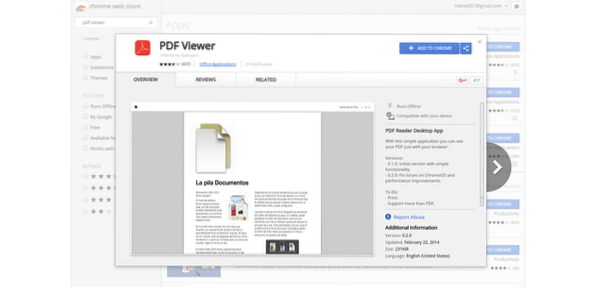
7. Pārlūkojiet tiešsaistes saturu, vienlaikus izmantojot Chromebook datoru bezsaistē
Kabatas tīmekļa lietotnes, kas ir pārsteiguma nosaukums, tiek izmantotas, lai saglabātu jebkuru Chromebook datora saturu vai tīmekļa lapu lasīšanai bezsaistē. Pocket lietotnes galvenā iezīme ir tā, ka tā var darboties jebkurā ierīcē. Tātad, kad jebkurā ierīcē tiešsaistē redzat svarīgas tīmekļa lapas vai saturu tiešsaistē, saglabājiet to Pocket, un tas tiks sinhronizēts Chromebook datorā lasīšanai vai pārlūkošanai bezsaistē.
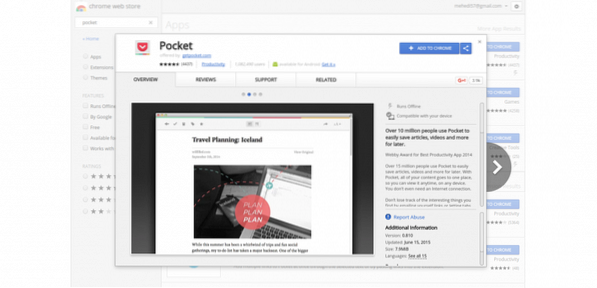
Pēdējā doma
Kā redzat no iepriekš minētā, no Chromebook datora varat veikt daudzas darbības, un ar to pietiks lielākajai daļai lietotāju.
Nākotnes pamatā ir sociālie mediji un mākoņu sistēma. Viss tiks sinhronizēts mākoņa dublējumā, un noteikti tas padarīs dzīvi ērtu un drošu. Microsoft un Apple mēģina iegūt dēli šajā tīmekļa lietojumprogrammu un mākoņu vilcienā.
No otras puses, Google ir pirmais interneta uzņēmums, kas šo procesu ir paātrinājis jau no paša sākuma. Tā kā Google Play veikals jau ir ienācis Chromebook datoros, tagad cilvēki par Chromebook datoriem uzzinās vairāk, un viņi katru dienu pieradīs, izmantojot google Chrome tīmekļa lietotnes un Android lietotnes.
Šī integrācija pārvērsīs Chromebook datorus un Chrome OS jaunā laikmetā. Atšķirība starp Chromebook datoriem un “īsto klēpjdatoru” katru dienu būs mazāka vai pat pazudīs tradicionālā klēpjdatora uzticamība.
Runā tagad
Vai jums bija kāds Chromebook dators? Kuras Android lietotnes un vietējās Chrome lietotnes jums patika visvairāk? Jūtieties brīvi dalīties pieredzē un ieteikumos ar mums komentāru sadaļā.
 Phenquestions
Phenquestions



